Как извлечь зашифрованный файл из архива winrar без пароля
Многие пользователи глобальной сети интернет задаются вопросами: «Как снять пароль с архива WinRAR» или «Как убрать пароль с архива WinRAR». Если первый вопрос многие задают с целью взломать запароленный архивный файл, дабы заполучить его содержимое. И не важно, со злым умыслом или просто так. То второй вопрос может возникнуть при ситуациях, когда архивный файл защищённый паролем был получен легально и у пользователя есть пароль для открытия его и получения содержимого. Но на будущее, вдруг забудется пароль, есть необходимость убрать защиту, чтобы можно было в любой момент почерпнуть информацию из полученного архива.
На официальных источниках архиватора WinRAR описание данной задачи очень расплывчато и малоинформативное. Поиск в знаменитых поисковых системах на необъятных просторах всемирной паутины тоже не дал исчерпывающей информации. Пришлось методом проб и ошибок экспериментировать самому. Ниже вниманию заинтересовавшегося данной проблемой пользователя предлагаются примеры тестов с выводами.

Если пользователь получил от знакомых через социальные сети или электронную почту защищённый паролем архивный файл без шифрования и отдельно пароль к нему, то проблем с извлечением информации из архива быть не должно. Но есть риск на будущее забыть данный пароль или потерять информацию, содержащую сведения о ключе. Что стоит предпринять?
Зная пароль, необходимо сначала извлечь содержимое архивного документа, а после создать новый архив со старым названием полученного извне защищённого документа. Причём при создании, точнее перезаписи данного архивного файла, поле, где задаётся пароль, должно быть пустым! В таком случаи настройки перезаписанного архива остаются прежними, только без пароля. Пользователь может в любой момент, не опасаясь свой забывчивости, пользоваться информацией в перезаписанном архивном документе.
Как распаролить архив Винрар
Как видно на картинке ниже, архивный файл «Darvin3» защищён паролем, но без шифрования имён файлов. Можно видеть список файлов внутри архивного документа, но нельзя просмотреть содержимое. Фотографии с разрешением «JPG» отображаются со звёздочкой «*», что означает, что они защищены от несанкционированного просмотра. Чтобы их просмотреть, необходимо знать и ввести правильный пароль.

Пользователь пароль знает, в поле ввода ключа вводит его. Папка с полученным содержимым выгружается в ту же директорию «test», где находится и сам архив.
Теперь надо снова поместить, точнее, перезаписать информацию поверх полученного защищённого архивного документа, но уже без пароля.
В окне настроек необходимо выбрать имя полученного архивного документа с паролем. В данном примере это «Darvin3».

Перейдя во вкладку «Advaced» и нажав на кнопку «Set password…», поле с паролем оставляем пустым. Далее жмём везде кнопку «ОК».

Перезаписанный архивный документ с тем же содержимым, что и полученный извне, но уже без пароля, в свободном доступе. Фотографии уже значка звёздочки «*» на конце имени файлов.

А вот если пользователь получил файл, который был не только с паролем, но и с шифрованием имён файлов, то фокус с перезаписью содержимого в таком документе не пройдёт.

Самый простой и надёжный способ – это извлечь содержимое, пока пароль ещё в памяти и создать новый архивный документ, но уже с другим названием архива. А полученный файл удалить, дабы не засорять ресурсы пользовательского персонального компьютера дублирующейся информацией.
Иначе в будущем может возникнуть другой вопрос: «Как взломать пароль WinRAR». А это уже другая история.
Как можно снять пароль с WinRAR архива?
Пользователи персональных компьютеров довольно часто интересуются, как снять пароль с WinRAR архива. Благодаря формату RAR стало гораздо удобнее обмениваться файлами. Он позволяет сжимать большое количество данных в небольшой архив, который можно без проблем передать другому пользователю через интернет.
- Для чего нужен инструмент RAR Password Genius?
- Как можно снять пароль?
Для чего нужен инструмент RAR Password Genius?
Чтобы защитить сжатый файл, приходится устанавливать сложный код для его шифрования. Без пароля вы не сможете открыть или извлечь данные из архива. Может возникнуть ситуация, когда код шифрования был утерян, или пользователь получил от кого-то защищенный архив, но не знает пароль.
Те, кто интересуется, как снять пароль с архива WinRAR, должны знать, что на самом деле обойти такую защиту довольно просто. Если файлы зашифрованы, то это еще не значит, что посторонние пользователи не смогут их открыть. Для этой цели обычно используется программное обеспечение RAR Password Genius.

Если вы получили защищенную сжатую папку от другого пользователя, но не знаете шифр, то у вас есть 2 возможных варианта решения проблемы. Прежде всего можно попытаться узнать этот password. Если это по каким-то причинам невозможно, рекомендуется сбросить и удалить пароль с помощью специального приложения.
Знаю, что инструмент RAR Password Genius считается очень эффективным. Его стандартная версия может помочь восстановить шифр с помощью 4 различных методов. Версия Professional позволяет быстрее узнать код благодаря функции Brute-Force. После восстановления шифра с помощью Password Genius вы сможете легко удалить защиту.
Как можно снять пароль?
Обладатели версии Professional могут воспользоваться подробным руководством, встроенным в программу. Но большинству пользователей приходится довольствоваться функциями версии Standard. Чтобы расшифровать с ее помощью сжатую папку, нужно выполнить следующие действия:
- Нажать кнопку Open, чтобы импортировать заблокированный архив. Он должен появиться в окне Encrypted File.
- Выбрать тип восстановления шифра. Например, если вы помните часть кода, значит, можно выбрать Mask Attack и установить опцию Mask.
- Нажать кнопку Start, чтобы начать сброс кода RAR. Подождать несколько секунд, пока появится новое окно, где отобразится найденный пароль. Можно скопировать password и извлечь зашифрованный архив или сохранить пароль. После этого появится возможность удалить код в WinRAR.
- Использовать Винрар для извлечения зашифрованной информации за счет восстановленного кода. Архивировать данные, извлеченные из старого файла, но не устанавливать пароль. С этого момента можно удалить предыдущую версию.
Независимо от того, хотите ли вы сбросить или удалить пароль для зашифрованного файла RAR, при наличии приложения Password Genius выполнить эти операции будет довольно просто.
После восстановления шифра его можно будет использовать для распаковки сжатой папки, а затем удалить старый пароль, чтобы установить новую блокировку.
Главная → FAQ → Как снять пароль с архива WinRAR
Как я справился с запароленным RAR-архивом
Для чего нужен инструмент RAR Password Genius?
Чтобы защитить сжатый файл, приходится устанавливать сложный код для его шифрования. Без пароля вы не сможете открыть или извлечь данные из архива. Может возникнуть ситуация, когда код шифрования был утерян, или пользователь получил от кого-то защищенный архив, но не знает пароль.
Те, кто интересуется, как снять пароль с архива WinRAR, должны знать, что на самом деле обойти такую защиту довольно просто. Если файлы зашифрованы, то это еще не значит, что посторонние пользователи не смогут их открыть. Для этой цели обычно используется программное обеспечение RAR Password Genius.

Если вы получили защищенную сжатую папку от другого пользователя, но не знаете шифр, то у вас есть 2 возможных варианта решения проблемы. Прежде всего можно попытаться узнать этот password. Если это по каким-то причинам невозможно, рекомендуется сбросить и удалить пароль с помощью специального приложения.
Знаю, что инструмент RAR Password Genius считается очень эффективным. Его стандартная версия может помочь восстановить шифр с помощью 4 различных методов. Версия Professional позволяет быстрее узнать код благодаря функции Brute-Force. После восстановления шифра с помощью Password Genius вы сможете легко удалить защиту.
Как можно снять пароль с WinRAR архива?
Пользователи персональных компьютеров довольно часто интересуются, как снять пароль с WinRAR архива. Благодаря формату RAR стало гораздо удобнее обмениваться файлами. Он позволяет сжимать большое количество данных в небольшой архив, который можно без проблем передать другому пользователю через интернет.
- Для чего нужен инструмент RAR Password Genius?
- Как можно снять пароль?
Для чего нужен инструмент RAR Password Genius?
Чтобы защитить сжатый файл, приходится устанавливать сложный код для его шифрования. Без пароля вы не сможете открыть или извлечь данные из архива. Может возникнуть ситуация, когда код шифрования был утерян, или пользователь получил от кого-то защищенный архив, но не знает пароль.
Те, кто интересуется, как снять пароль с архива WinRAR, должны знать, что на самом деле обойти такую защиту довольно просто. Если файлы зашифрованы, то это еще не значит, что посторонние пользователи не смогут их открыть. Для этой цели обычно используется программное обеспечение RAR Password Genius.

Если вы получили защищенную сжатую папку от другого пользователя, но не знаете шифр, то у вас есть 2 возможных варианта решения проблемы. Прежде всего можно попытаться узнать этот password. Если это по каким-то причинам невозможно, рекомендуется сбросить и удалить пароль с помощью специального приложения.
Знаю, что инструмент RAR Password Genius считается очень эффективным. Его стандартная версия может помочь восстановить шифр с помощью 4 различных методов. Версия Professional позволяет быстрее узнать код благодаря функции Brute-Force. После восстановления шифра с помощью Password Genius вы сможете легко удалить защиту.
Как можно снять пароль?
Обладатели версии Professional могут воспользоваться подробным руководством, встроенным в программу. Но большинству пользователей приходится довольствоваться функциями версии Standard. Чтобы расшифровать с ее помощью сжатую папку, нужно выполнить следующие действия:
- Нажать кнопку Open, чтобы импортировать заблокированный архив. Он должен появиться в окне Encrypted File.
- Выбрать тип восстановления шифра. Например, если вы помните часть кода, значит, можно выбрать Mask Attack и установить опцию Mask.
- Нажать кнопку Start, чтобы начать сброс кода RAR. Подождать несколько секунд, пока появится новое окно, где отобразится найденный пароль. Можно скопировать password и извлечь зашифрованный архив или сохранить пароль. После этого появится возможность удалить код в WinRAR.
- Использовать Винрар для извлечения зашифрованной информации за счет восстановленного кода. Архивировать данные, извлеченные из старого файла, но не устанавливать пароль. С этого момента можно удалить предыдущую версию.
Независимо от того, хотите ли вы сбросить или удалить пароль для зашифрованного файла RAR, при наличии приложения Password Genius выполнить эти операции будет довольно просто.
После восстановления шифра его можно будет использовать для распаковки сжатой папки, а затем удалить старый пароль, чтобы установить новую блокировку.
Как обойти пароль в WinRAR — Брут пароля
Установка пароля на архив – лучший способ защитить информацию от любопытных пользователей. Просмотр файлов и различные операции в этом случае будут возможны лишь только после ввода комбинации из цифр, букв и специальных символов – это в определенном смысле гарантия безопасности! Но что делать, если создатель архива сам утратил пароль? Можно попробовать осуществить взлом или подобрать комбинацию. К сожалению, обойти пароль в Винрар другими способами невозможно.
Как взломать архив в WinRAR — Брут архива
Пароль представляет собой AES-код, который можно вычислить благодаря нескольким миллионам операций. Вручную перебрать все возможные комбинации просто нереально, кроме тех случаев, которые будут рассмотрены ниже. Специальные программы позволяют взломать пароль за несколько минут – речь идет о таких известных продуктах как: Crark, Advanced Archive Password Recovery, PassFab и других подобных решениях.
Установите программу. Выберите оптимальные настройки и дождитесь завершения взлома. В специальном окне можно узнать пароль от файла с данными, когда перебор будет закончен. Интерфейс программ для взлома прост в освоении, в некоторых имеется встроенный мастер.
Программы для взлома рекомендуется скачивать с сайта разработчиков и проверенных ресурсов, имеющих надежную репутацию. В противном случае есть риск не только не снять пароль с архива, но и заразить операционную систему вирусами, которые могут привести к различным проблемам, в том числе хищению данных с жесткого диска.
Иногда получается решить проблему без специальных программ, если пользователю известна хотя бы часть пароля. В редких случаях комбинацию удается подобрать путем перебора, особенно тогда, когда пароль создавался на основе определенных ассоциаций. Очень важно знать точное количество символов – иначе остается только надеяться на удачу.

Если пароль был сохранен на жестком диске или флешке, то обязательно попробуйте найти необходимый файл. Возможно, взлом и не потребуется.
Как избежать проблем с паролем
Создавайте ассоциативные пароли, например, комбинации вашей даты рождения и латинских букв или спецсимволов. Скорее всего, вы не забудете эту комбинацию или будете помнить по-крайней мере часть установленного пароля. Используйте и другие ассоциации, если это необходимо.
При необходимости можно указать пароль в описании архива, как это сделано на скриншоте ниже, однако в этом случае комбинацией сможет воспользоваться любой пользователь, загрузивший данные.
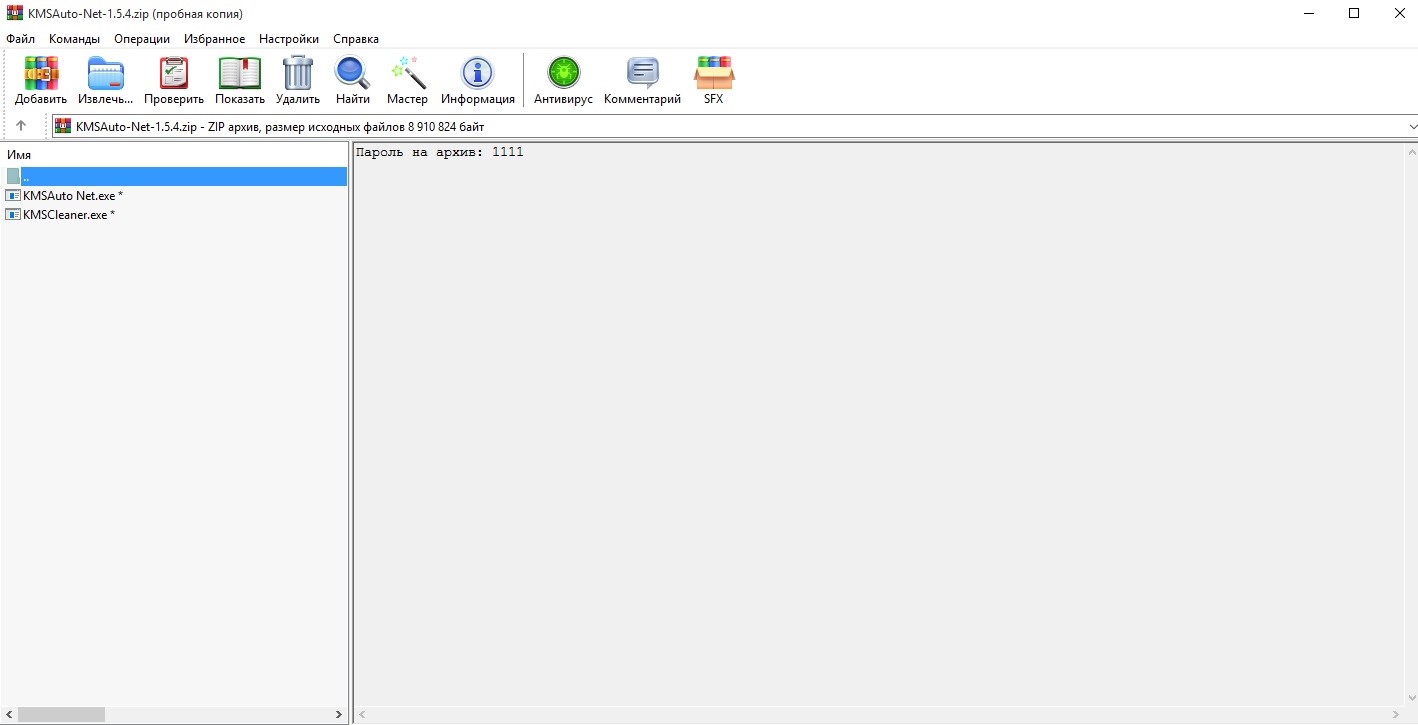
Сохраните пароль на диск, флешки или в облачном сервисе – запишите комбинацию в текстовом файле с именем, как у архива. После того как необходимость в использовании данных исчезнет, можете удалить файл. Помните, гораздо проще сохранить, нежели убрать пароль с помощью программ. Кроме того, иногда комбинации бывают настолько сложными, что подбор, то есть, взлом не представляется возможным даже для специализированных приложений.
Что если Вы не знаете (или не помните) пароль к зашифрованному файлу RAR? Без пароля Вы не сможете извлечь файлы из защищенного архива. Как Вы знаете, архиватор WinRAR не предоставляет возможности восстановить потерянный или забытый пароль к документу RAR. Однако не стоит переживать. Просто попробуйте восстановить (или взломать) пароль к файлу RAR с помощью данного руководства. Нижеприведенные инструкции предоставят полную информацию о том, как открыть архив с паролем .
Способ 1. Отгадайте Пароль К Файлу RAR или Как Открыть Архив С Паролем
Часто для защиты информации используются распространенные варианты паролей. Ознакомьтесь далее с топ-листом худших паролей Интернет-пользователей.
Попробуйте ввести такие пароли, как 12345, 123456, password, qwerty и т.д. Или же попробуйте подобрать что-то чуть более сложное, но все еще легко отгадываемое: work123, hpabc, dell786 и т.д. Итак, выполните нижеприведенные шаги, а затем, когда появится диалоговое окно с запросом на ввод пароля, введите в пустую строку 12345.
Шаг 1: Откройте программу WinRAR, выберите файл RAR, пароль к которому Вы хотите удалить, и в перечне доступных опций нажмите на "Извлечь файлы".

Шаг 2: В следующем окне выберите "ОК".

Шаг 3: В новом диалоговом окне введите предполагаемый пароль и в нижней части окна нажмите "ОК". Содержимое архива будет извлечено в папку расположения исходного файла RAR, чтобы определится, как открыть рар файл.

Шаг 4: В данной папке нажмите на извлеченные файлы правой кнопкой мыши и выберите опцию "Добавить в архив" для создания нового файла RAR.

Шаг 5: В появившемся окне нажмите "ОК". После этого выделенные файлы будут архивированы в папку RAR. Таким образом, Вы успешно удалили пароль защиты к архиву WinRAR. После завершения создания архива Вы сможете получать доступ к файл рар без ввода пароля.

Способ 2. Извлеките Пароль К Документу RAR С Помощью Блокнота Или как открыть архив с паролем
Блокнот - это часто используемое и известное практически всем пользователям приложение. Просто введите в Блокноте несколько команд, и, возможно, Вы легко определите пароль, установленный на Вашем архиве RAR. Обратите внимание, что данный способ сработает лишь в случае, если Ваш пароль состоит только из цифр. Если у Вас нет абсолютно никакой информации о потерянном пароле RAR, Вы также можете попытаться воспользоваться этим методом, чтобы открыть rar файлы .
Откройте Блокнот и введите необходимые команды, а затем сохраните файл как rar-password.bat.
Список необходимых команд достаточно большой, поэтому мы не будем перечислять их здесь. Если Вы хотите получить больше информации или скопировать данные команды, обратитесь к уже существующей статье на эту тему: Лучшие способы определить пароль к файлу RAR.

После нажатия клавиши "Enter" пароль будет обнаружен в течение нескольких минут в зависимости от сложности/длины пароля. Однако не расстраивайтесь, если данный способ не поможет Вам найти верный пароль. Существует еще один способ, который может легко и быстро восстановить пароль к файлу RAR.
Способ 3. Определите Пароль К Файлу RAR С Помощью Специальной Программы и Открыть RAR Файлы
Существует множество программ для извлечения файлов RAR без пароля, однако и среди них можно выделить лучшую. Если вышеперечисленные способы не сработали, Вы можете избавиться от пароля к файлу RAR с помощью программы PassFab for RAR. Программа предоставляет несколько эффективных вариантов восстановления пароля к документу RAR. Кроме того, она значительно ускоряет процесс восстановления паролей благодаря использованию инновационных параметров поиска и многоядерных процессоров, а также ускорения NVIDIA-GPU. Ниже приведены несколько простых действий, которые Вам необходимо выполнить, чтобы понять, как извлечь файл из архива.
-
Шаг 1: Загрузите и установите PassFab для RAR на Ваш компьютер. Двойным щелчком мыши запустите программу.
Шаг 2: Нажмите "Добавить" и выберите защищенный паролем файл RAR.
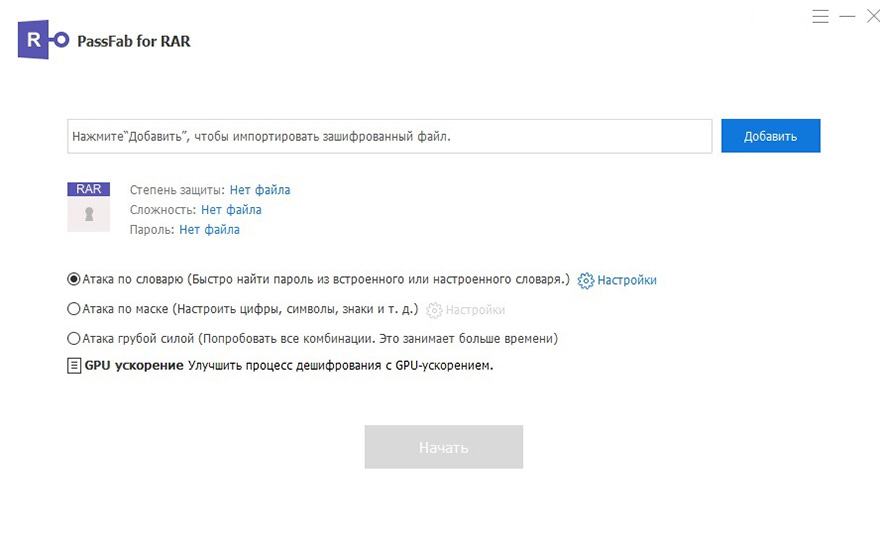
Шаг 4: Шаг 4: Дождитесь завершения процесса опеределения программой пароля, после чего верный вариант будет отображен на экране. Используйте его, чтобы извлечь необходимые файлы из архива RAR и понять как открыть архив с паролем.

Заключение
Архиватор WinRAR достаточно широко используется в наши дни, программа имеется на компьютерах у подавляющего большинства пользователей. Файлы RAR значительно упрощают работу с документами и вы можете разобраться, как открыть архив без пароля. При необходимости что-то обсудить или обменяться,как открыть архив без пароля. При необходимости что-то обсудить или обменяться файлами мы обычно создаем архив в формате RAR или ZIP для упрощения передачи данных. Кроме того, архиватор WinRAR предоставляет возможность устанавливать пароли для защиты архива RAR и как открыть архив с паролем. Поэтому для извлечения файлов необходимо знать верную комбинацию. Данная функция позволяет избежать незаконного доступа к данным архива.
В случае если Вы не можете вспомнить пароль к Вашему файлу RAR и, следовательно, не можете извлечь из него файлы, Вы можете выбрать любой из представленных в данной статье способов, чтобы восстановить илиудалить пароль RAR. Однако лучшим решением для восстановления пароля к документу RAR является использование программы PPassFab для RAR , особенно в ситуации, когда Вы помните какие-либо ключи к Вашему паролю. Надеемся, что наша статья помогла Вам узнать о нескольких полезных способах определения пароля к документу RAR.
Файл RAR - это файл с суффиксом / расширением .rar. Что касается программы WinRAR, все мы знаем, что это стандартная утилита для сжатия файлов на платформе Windows, которая часто используется для загрузки из Интернета. Ключевой особенностью Winrar является то, что пользователи могут сжимать некоторые важные файлы в архив RAR и разрабатывать пароль для защиты файла RAR, чтобы предотвратить доступ к нему неавторизованных людей. Вы можете создать новый пароль для защиты файлов WinRAR, но что, если однажды вы забудете пароль WinRAR. Без пароля вы не сможете извлекать файлы из файла RAR.
Со мной такое случалось 3 или 4 раза, поэтому я знаю, насколько несчастными мы себя чувствуем в такой ситуации. Но не беспокойся. Забыть пароли WinRAR - обычная проблема, с которой сталкиваются все, и, хотя это обычное явление, восстановить доступ к WinRAR сложно. К счастью, есть полезные приложения, которые могут помочь нам с этой проблемой. Вот два способа как снять пароль с архива winrar:
Метод 1. Как Снять Пароль С Архива winrar с помощью PassFab for RAR
PassFab for RAR - один из самых профессиональных поставщиков программного обеспечения для восстановления паролей, который может безопасно и быстро открыть архивный файл RAR, защищенный паролем, без потери данных. Если вы можете частично запомнить какую-либо информацию о пароле, такую как длина пароля безопасности, символы, число и префикс или суффикс личности в вашем пароле безопасности, то «Атака по маске» будет лучшим вариантом для избавления от вашего пароля безопасности RAR.
Загрузите программу и попробуйте самостоятельно восстановить пароль RAR-архив. Причина, по которой мы предпочитаем PassFab для RAR другим инструментам и методам, заключается в том, что он удобен, быстр и безопасен; он никогда не повредит ваши исходные данные RAR.
-
01 Установите PassFab для инструмента RAR на свой персональный компьютер. Вы можете скачать его здесь.

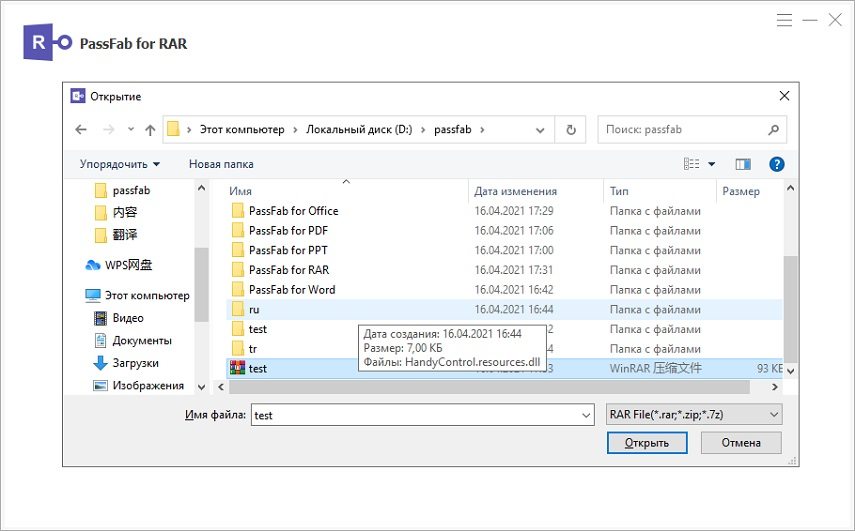
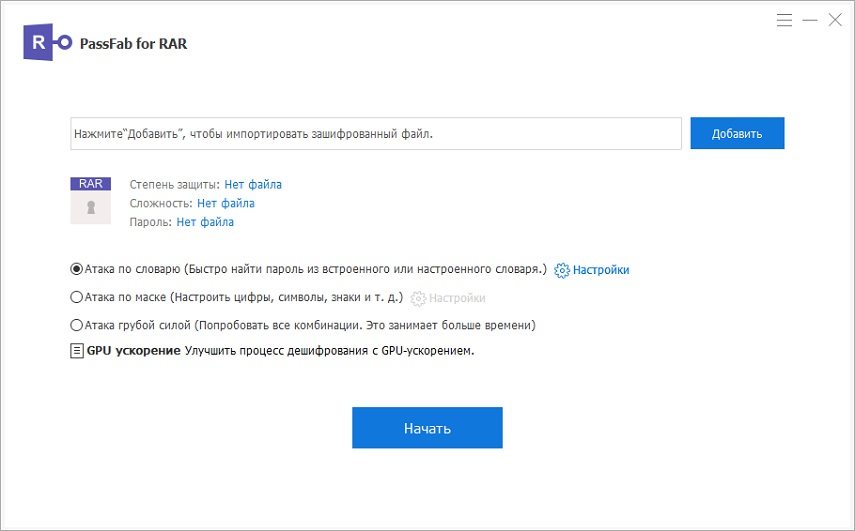
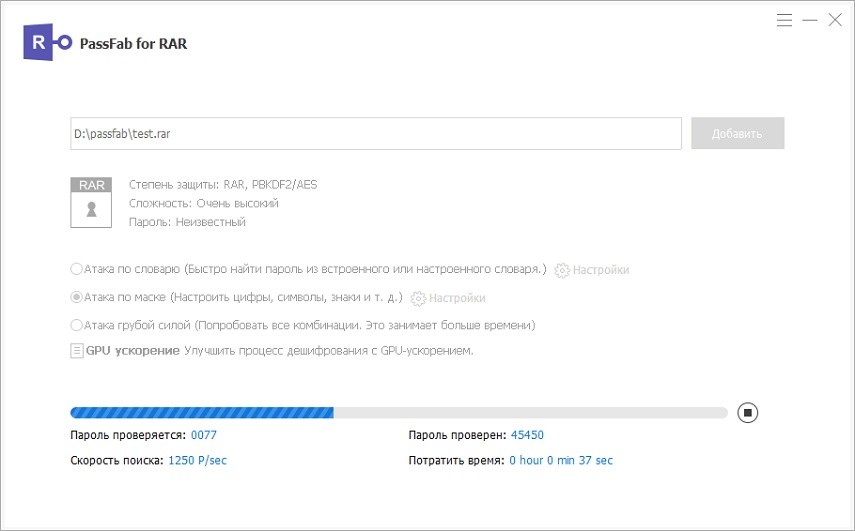
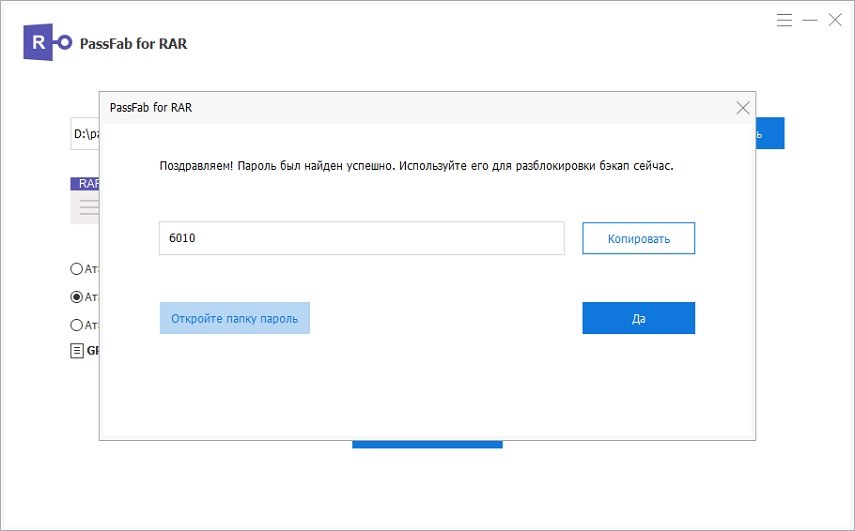
Метод 2. Как Снять Пароль С Архива winrar Без Программ
Блокнот - универсальный и простой инструмент для всех. Просто введите несколько команд в рабочем месте блокнота и запустите его, вы найдете пароль RAR. Однако он доступен только для числовых паролей RAR. Тем не менее, стоит попробовать, если вы ничего не знаете о забытом пароле RAR. Чтобы снять пароль с архива winrar с помощью Блокнота, выполните следующие действия:
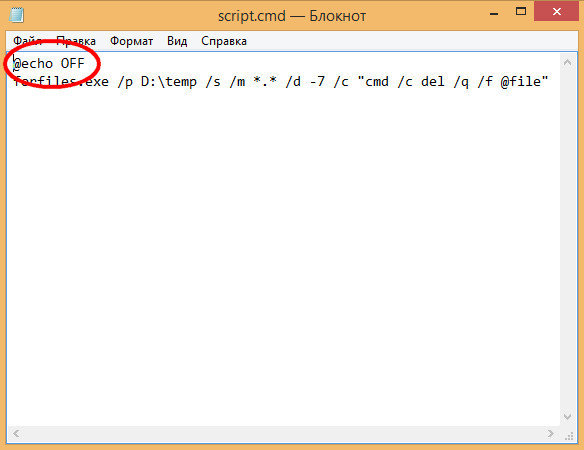
Шаг 1: Введите следующие команды в новый блокнот и сохраните его как rar-password.bat.
title Rar Password Unlocker
mode con: cols=47 lines=20
copy “C:\Program Files\WinRAR\Unrar.exe”
echo GET DETAIL
SET/P “NAME=Enter File Name : ”
IF “%NAME%”==”” goto NERROR
echo Sorry you can't leave it blank.
SET/P “PATH=Enter Full Path : ”
IF “%PATH%”==”” goto PERROR
echo Sorry you can't leave it blank.
IF EXIST “%PATH%\%NAME%” GOTO START
echo Opppss File is not Found..
SET /A PSWD=%PSWD%+1
echo 0 1 0 1 1 1 0 0 1 0 0 1 1 0 0 1 0 1 0 0 1 0 1
echo 1 0 1 0 0 1 0 1 1 1 1 0 0 1 0 0 1 1 1 1 0 0 0
echo 1 1 1 1 1 0 1 1 0 0 0 1 1 0 1 0 1 0 0 0 1 1 1
echo 0 0 0 0 1 1 1 1 1 0 1 0 1 0 1 0 0 1 0 0 0 0 0
echo 1 0 1 0 1 1 1 0 0 1 0 1 0 1 0 0 0 0 1 0 1 0 0
echo 1 1 1 1 1 0 1 1 0 0 0 1 1 0 1 0 1 0 1 1 1 1 0
echo 0 0 0 0 1 1 1 1 1 0 1 0 1 0 1 0 0 0 0 0 1 1 0
echo 1 0 1 0 1 1 1 0 0 1 0 1 0 1 0 0 0 0 1 1 1 1 0
echo 0 1 0 1 1 1 0 0 1 0 0 1 1 0 0 1 0 1 0 0 1 1 0
echo 1 0 1 0 0 1 0 1 1 1 1 0 0 1 0 0 1 0 1 0 1 0 0
echo 0 0 0 0 1 1 1 1 1 0 1 0 1 0 1 0 0 1 1 0 1 0 1
echo 1 0 1 0 1 1 1 0 0 1 0 1 0 1 0 0 0 0 1 0 1 0 0
echo 0 1 0 1 1 1 0 0 1 0 0 1 1 0 0 1 0 1 0 0 1 1 0
echo 1 0 1 0 0 1 0 1 1 1 1 0 0 1 0 0 1 1 0 1 0 0 1
echo 1 1 1 1 1 0 1 1 0 0 0 1 1 0 1 0 1 0 1 1 1 0 0
echo 0 0 0 0 1 1 1 1 1 0 1 0 1 0 1 0 0 1 1 1 0 1 1
echo 1 0 1 0 1 1 1 0 0 1 0 1 0 1 0 0 0 0 0 0 1 1 0
echo 1 0 1 0 0 1 0 1 1 1 1 0 0 1 0 0 1 0 1 0 1 0 0
echo 0 1 0 1 1 1 0 0 1 0 0 1 1 0 0 1 0 1 1 1 0 1 1
echo 1 0 1 0 0 1 0 1 1 1 1 0 0 1 0 0 1 0 0 1 1 0 1
echo 1 1 1 1 1 0 1 1 0 0 0 1 1 0 1 0 1 0 1 1 0 1 1
echo 0 0 0 0 1 1 1 1 1 0 1 0 1 0 1 0 0 1 1 0 1 1 0
echo 1 1 1 1 1 0 1 1 0 0 0 1 1 0 1 0 1 0 1 1 0 0 0
echo 0 0 0 0 1 1 1 1 1 0 1 0 1 0 1 0 0 0 0 1 1 0 1
echo 1 0 1 0 1 1 1 0 0 1 0 1 0 1 0 0 0 0 0 1 0 1 1
UNRAR E -INUL -P%PSWD% “%PATH%\%NAME%” “%DEST%”
IF /I %ERRORLEVEL% EQU 0 GOTO FINISH
echo PASSWORD FOUND!
echo FILE = %NAME%
echo CRACKED PASSWORD = %PSWD%
Шаг 2: Откройте файл bat, дважды щелкнув его, откроется окно командной строки. 3. Введите имя файла RAR и нажмите Enter; после ввода имени файла введите путь к файлу RAR.
Шаг 3: Проверьте сведения о файле RAR и узнайте его имя и путь. Введите их в соответствующем месте открывшегося окна.
Шаг 4: Еще раз нажмите Enter в окне, чтобы найти пароль к конкретному файлу RAR. Когда вы нажимаете Enter, команды в bat-файле запускаются, чтобы найти пароль для только что указанного вами RAR-файла. Возможно, сразу или через некоторое время вы получите пароль к файлу RAR. Но не огорчайтесь, если вы не получите его совсем, потому что он работает только с числами.
Заключение
Все эти методы, описанные в этой статье, просты в использовании. Перед запуском этой программы я думаю и предполагаю, что вы можете вспомнить приблизительную длину и какие буквы не были. Однако, если вы ничего не помните, все в порядке. PassFab for RAR - это мощный инструмент, если вы не понимаете, как снять пароль с архива winrar , который поможет вам быстро восстановить пароль RAR, если вы забыли пароль к файлу rar. Загрузка информации в файл определяет, сколько времени это займет.
WinRAR - это популярный архиватор файлов. Программа способна образовывать архивы RAR для создания резервных копий данных в исходном формате, сжатия вложений, отправляемых по электронной почте, распаковки файлов, загружаемых из Сети и т.д. Для защиты документов WinRAR от третьих лиц многие пользователи устанавливают на свои файлы пароли, которые не позволяют другим лицам использовать, просматривать, редактировать и даже распечатывать документы, добавленные в данный архив. Если Вы защитили свой документ WinRAR паролем, но, к несчастью, забыли его, то как извлечь файлы из архива с паролем?
Действительно, пользователи часто сталкиваются с проблемой забытого пароля, это довольно распространенная ситуаация. Вернуть доступ к защищенному паролем файлу WinRAR или отдельному документу достаточно сложно. В данной статье мы рассмотрим 2 случая распаковки зашифрованного архива WinRAR: когда пароль известен и когда он забыт или потерян.
Часть 1. Как Распаковать Файл WinRAR, Если Пароль Известен В Winrar Онлайн
Чтобы сбросить неизвестный пароль к архиву RAR, загруженному из Интернета, Вы можете обратиться к администратору сайта, совершившему Вам загрузку данного файла. Ниже приводится пошаговая инструкция, как распаковать архив WinRAR, если Вы знаете пароль к нему. Кроме того, далее будут также рассмотрены способы разблокировки архива WinRAR, пароль к которому Вы забыли как снять пароль с архива winrar.
1. Дважды щелкните мышью по защищенному файлу RAR и откройте его с помощью WinRAR или любого другого архиватора.
2. На панели инструментов нажмите на кнопку "Извлечь" и укажите путь, по которому следует сохранить распакованные файлы. Нажмите "ОК".
3. Введите пароль к файлу RAR в текстовое поле и нажмите "ОК", чтобы разархивировать файл RAR.
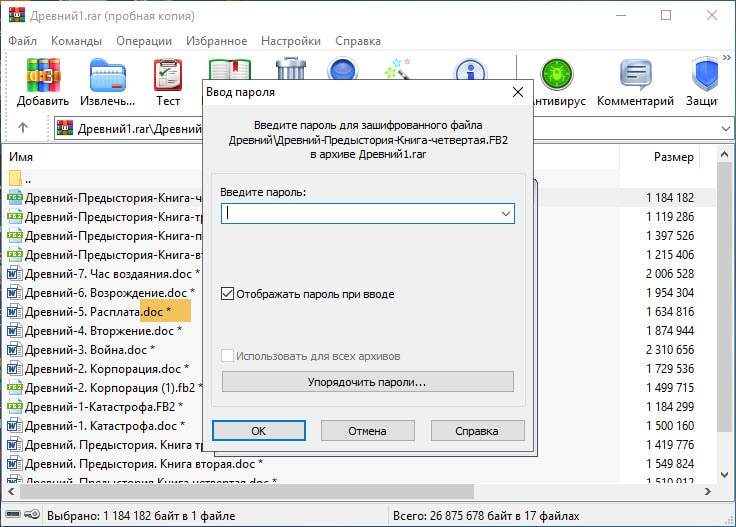
Итак, зашифрованный архив RAR будет успешно распакован, и Вы сможете редактировать хранящиеся в нем документы.
Часть 2. взлом пароля winrar онлайн
ВВсе файлы, сжатые с расширением .rar, известны как файлы RAR или WinRAR. Что делать, если Вы забыли пароль доступа к файлу RAR? К счастью, Вы без особого труда можете разблокировать файлы RAR, защищенные паролем даже в случае, если Вы забыли или потеряли его.
Способ 1. Дешифровка Пароля К Файлу WinRAR С Помощью Универсального Разблокировщика Паролей WinRAR Или взлом пароля winrar онлайн
Итак, мы можем сбросить забытый или потерянный пароль к архиву WinRAR просто и быстро, используя надежное стороннее программное обеспечение, например,PassFab for RAR. Это программа для сброса пароля к файлам WinRAR и открытия защищенных паролем архивов RAR. Программа предлагает три эффективных режима атаки на пароль: перебор с позиционной маской, полный перебор и перебор по словарю, которые позволяют с высокой скоростью восстанавливать забытые пароли и как открыть архив с паролем.
Далее представлены действия, которые необходимо выполнить, чтобы дешифровать пароль к файлу WinRAR с помощью программы PassFab для RAR:
Шаг 1: Загрузите данную программу для восстановления пароля RAR и установите ее на Ваш ПК.
Шаг 2: Чтобы открыть программу, дважды щелкните по иконке PassFab для RAR на Вашем рабочем столе.
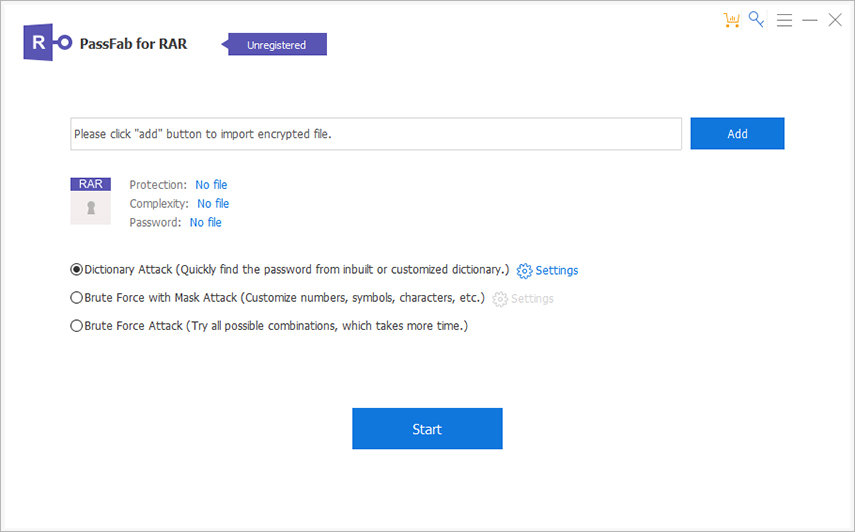
Шаг 3: Далее нажмите на кнопку "Добавить" в главном окне данной PassFab for RAR, чтобы загрузить заблокированный архив WinRAR.
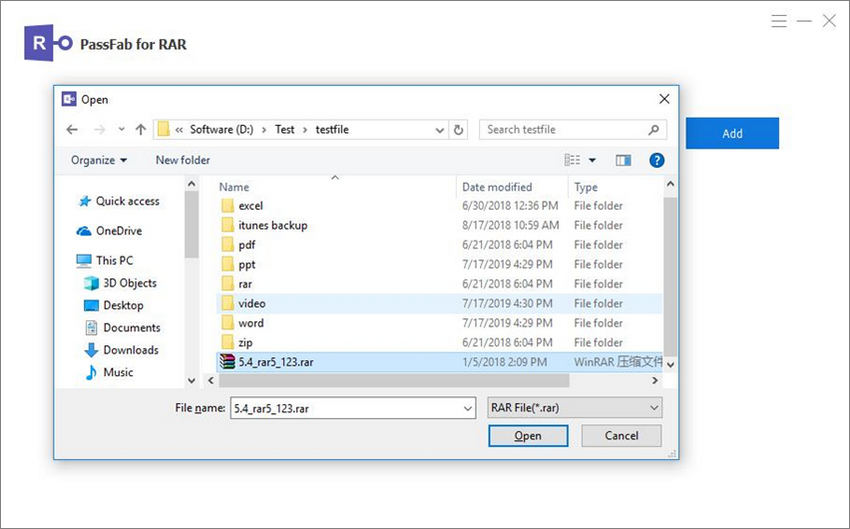
Шаг 4: Выберите тип атаки из 3 возможных вариантов и установите для него необходимые настройки.
Примечание: При выборе полного перебора программа автоматически запустит процесс поиска пароля после нажатия кнопки "Начать".
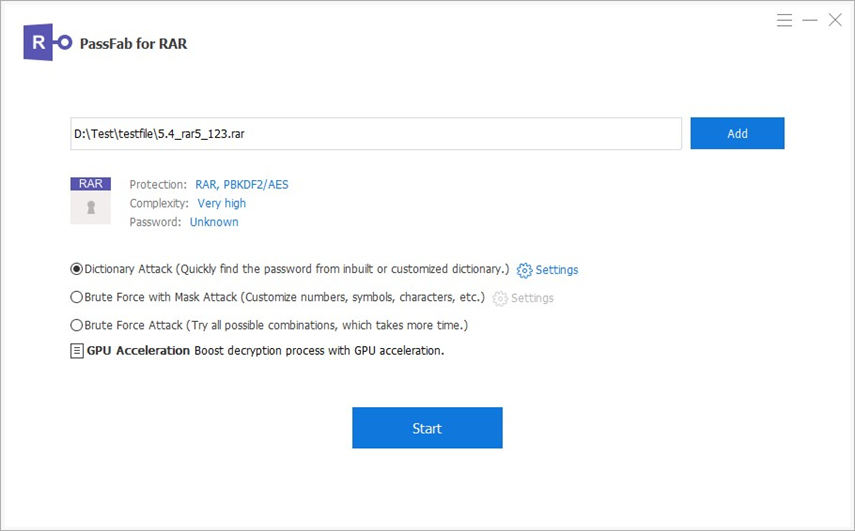
Шаг 5: Нажмите на кнопку "Начать". После выполнения вышеуказанных шагов Passfab для RAR запустит процесс дешифрования пароля к Вашему архиву WinRAR. Через несколько минут Вы увидите верный пароль WinRAR в диалоговом окне.
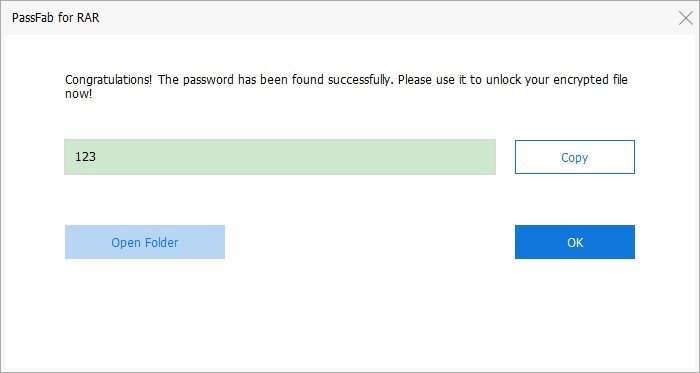
Далее Вы можете ознакомиться с видеоруководством, как восстановить пароль WinRAR:
На рынке существует множество сторонних программ для взлома RAR. Вы можете обратиться к этой статье (6 видов программного обеспечения для взлома пароля RAR), чтобы проанализировать преимущества и недостатки каждого программного обеспечения.
Способ 2. Подбор Пароля К Архиву WinRAR Из Числа Часто Используемых Или Как Извлечь Файлы Из Архива С Паролем
Иногда мы забываем пароль просто из-за душевного неравновесия. Если мы позже успокоимся и расслабимся, то можем вспомнить верный пароль. Поэтому если Вы оказались в ситуации, когда забыли пароль к своему файлу WinRAR, то почему бы не попробовать прежде всего отдохнуть?
Иногда защита файлов RAR паролем доставляет слишком много хлопот, вследствие чего у Вас может возникнуть желание разблокировать их. И если Вы не знаете корректный пароль, то можете попробовать вернуть доступ к файлам методом догадки. Ниже Вы можете найти пошаговое руководство для данного способа, если забыл пароль от архива.
Шаг 1: Откройте программу WinRAR и щелкните правой кнопкой мыши по файлу RAR, пароль к которому Вы хотите определить. Появится диалоговое окно для ввода пароля. Попробуйте ввести комбинации 1234 или 0000, часто используемые в качестве паролей.
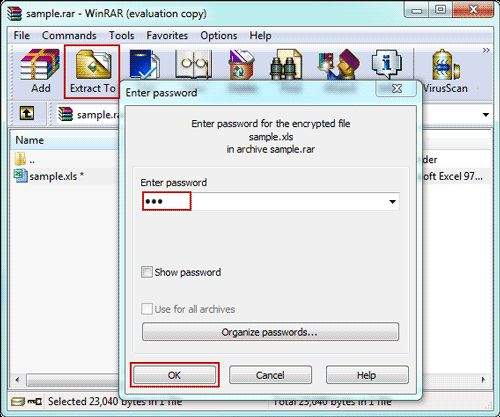
Шаг 2: В появившемся окне нажмите на пароль к файлу RAR, а затем нажмите "ОК".
Это может и не сработать первые несколько раз, а то и не сработать вовсе. Если же Вам удастся успешно разблокировать защищенный паролем документ WinRAR, то будет добавлен файл в папке. После того, как WinRAR завершит создание архивного файла, Вы сможете получить к нему доступ.
Способ 3. Способ 3. Разблокировка Файла WinRAR Онлайн
Данный способ поможет Вам разблокировать файл WinRAR онлайн, чтобы восстановить Ваш пароль к зашифрованному архиву RAR. Ниже Вы можете ознакомиться с подробной инструкцией как снять пароль с архива.
Шаг 1: Откройте на Вашем компьютере браузер.
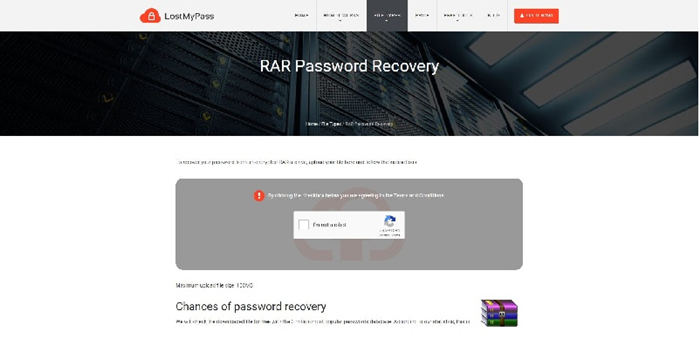
Шаг 3: Загрузите файл RAR, который Вы хотите разблокировать.
Шаг 4: Нажмите на опцию "Разблокировать файл", подождите некоторое время, пока процесс разблокировки не будет завершен.
После успешного завершения данного процесса загрузите файл обратно на Ваш компьютер и откройте его.
Способ 4. Разблокировка архива WinRAR с помощью блокнот
Данный способ подразумевает разблокировку защищенного паролем архива RAR с помощью пакетного файла и взлом пароля winrar онлайн. Вы можете использовать данный метод для открытия любого файла RAR, пароль к которому Вы не помните. В данном случае мы будем использовать текстовый редактор блокнот. Способ достаточно простой и быстрый.
Шаг 1: Откройте блокнот
Откройте текстовый редактор блокнот [Пуск >> Выполнить >> введите "блокнот" >> нажмите клавишу "Enter"]
Шаг 2: Создайте пакетный файл
Скопируйте нижеприведенный код в блокнот.
REM ============================================================
REM errorcode401.blogspot.in
@echo off
title Rar Password Unlocker
mode con: cols=47 lines=20
copy "C:\Program Files\WinRAR\Unrar.exe"
SET PSWD=0
SET DEST=%TEMP%\%RANDOM%
MD %DEST%
:RAR
cls
echo ———————————————-
echo GET DETAIL
echo ———————————————-
echo.
SET/P "NAME=Enter File Name : "
IF "%NAME%"=="" goto NERROR
goto GPATH
:NERROR
echo ———————————————-
echo ERROR
echo ———————————————-
echo Sorry you can't leave it blank.
pause
goto RAR
:GPATH
SET/P "PATH=Enter Full Path : "
IF "%PATH%"=="" goto PERROR
goto NEXT
:PERROR
echo ———————————————-
echo ERROR
echo ———————————————-
echo Sorry you can't leave it blank.
pause
goto RAR
:NEXT
IF EXIST "%PATH%\%NAME%" GOTO START
goto PATH
:PATH
cls
echo ———————————————-
echo ERROR
echo ———————————————-
echo Opppss File is not Found..
pause
goto RAR
:START
SET /A PSWD=%PSWD%+1
echo 0 1 0 1 1 1 0 0 1 0 0 1 1 0 0 1 0 1 0 0 1 0 1
echo 1 0 1 0 0 1 0 1 1 1 1 0 0 1 0 0 1 1 1 1 0 0 0
echo 1 1 1 1 1 0 1 1 0 0 0 1 1 0 1 0 1 0 0 0 1 1 1
echo 0 0 0 0 1 1 1 1 1 0 1 0 1 0 1 0 0 1 0 0 0 0 0
echo 1 0 1 0 1 1 1 0 0 1 0 1 0 1 0 0 0 0 1 0 1 0 0
echo 1 1 1 1 1 0 1 1 0 0 0 1 1 0 1 0 1 0 1 1 1 1 0
echo 0 0 0 0 1 1 1 1 1 0 1 0 1 0 1 0 0 0 0 0 1 1 0
echo 1 0 1 0 1 1 1 0 0 1 0 1 0 1 0 0 0 0 1 1 1 1 0
echo 0 1 0 1 1 1 0 0 1 0 0 1 1 0 0 1 0 1 0 0 1 1 0
echo 1 0 1 0 0 1 0 1 1 1 1 0 0 1 0 0 1 0 1 0 1 0 0
echo 0 0 0 0 1 1 1 1 1 0 1 0 1 0 1 0 0 1 1 0 1 0 1
echo 1 0 1 0 1 1 1 0 0 1 0 1 0 1 0 0 0 0 1 0 1 0 0
echo 0 1 0 1 1 1 0 0 1 0 0 1 1 0 0 1 0 1 0 0 1 1 0
echo 1 0 1 0 0 1 0 1 1 1 1 0 0 1 0 0 1 1 0 1 0 0 1
echo 1 1 1 1 1 0 1 1 0 0 0 1 1 0 1 0 1 0 1 1 1 0 0
echo 0 0 0 0 1 1 1 1 1 0 1 0 1 0 1 0 0 1 1 1 0 1 1
echo 1 0 1 0 1 1 1 0 0 1 0 1 0 1 0 0 0 0 0 0 1 1 0
echo 1 0 1 0 0 1 0 1 1 1 1 0 0 1 0 0 1 0 1 0 1 0 0
echo 0 1 0 1 1 1 0 0 1 0 0 1 1 0 0 1 0 1 1 1 0 1 1
echo 1 0 1 0 0 1 0 1 1 1 1 0 0 1 0 0 1 0 0 1 1 0 1
echo 1 1 1 1 1 0 1 1 0 0 0 1 1 0 1 0 1 0 1 1 0 1 1
echo 0 0 0 0 1 1 1 1 1 0 1 0 1 0 1 0 0 1 1 0 1 1 0
echo 1 1 1 1 1 0 1 1 0 0 0 1 1 0 1 0 1 0 1 1 0 0 0
echo 0 0 0 0 1 1 1 1 1 0 1 0 1 0 1 0 0 0 0 1 1 0 1
echo 1 0 1 0 1 1 1 0 0 1 0 1 0 1 0 0 0 0 0 1 0 1 1
UNRAR E -INUL -P%PSWD% "%PATH%\%NAME%" "%DEST%"
IF /I %ERRORLEVEL% EQU 0 GOTO FINISH
GOTO START
:FINISH
RD %DEST% /Q /S
Del "Unrar.exe"
cls
echo ———————————————-
echo UNLCKED
echo ———————————————-
echo.
echo PASSWORD FOUND!
echo FILE = %NAME%
echo CRACKED PASSWORD = %PSWD%
pause>NUL
exit
REM ============================================================
Шаг 3: Сохраните файл
Сохраните файл с расширением .bat [ например, "RarPSWDCracker.bat"]
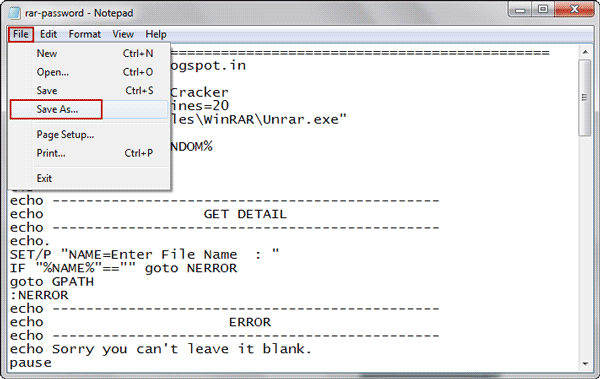
Шаг 4: Запустите файл
Теперь запустите файл и введите имя зашифрованного файла и его расположение, а затем нажмите клавишу "Enter", чтобы взломать пароль winrar.
Шаг 5: Подождите
Подождите некоторое время, пока пароль не будет разблокирован.
Шаг 6: Откройте архив
Все готово! Ваш пароль был успешно восстановлен. Теперь Вы можете открыть Ваш файл RAR с помощью данного пароля.
Примечание: Данный способ работает только с цифровыми паролями.
Заключение
Разблокировка защищенного паролем архива RAR может показаться довольно трудной задачей. Кроме того, если на файл RAR был установлен сложный пароль, один компьютер может оказаться не в состоянии определить пароль к файлу WinRAR за короткое время. Поэтому для быстрого разархивирования зашифрованного файла RAR лучшим выбором станет использование программы PassFab for RAR, которая является лучшим разблокировщиком архивов winrar онлайн с 3 эффективными режимами атаки на пароль.

- Восстановить пароль архива RAR
- Получить пароль файла WinRAR
- 3 профессиональных режима восстановления пароля


С тех пор как разработчики поняли, что хранить пароль в тексте небезопасно, мы видим только хеш — набор значений, которые генерируются на основе пароля. Такое преобразование выполняется хеш-функцией по заданному алгоритму и является односторонним.
Существуют разные алгоритмы хеширования: MD5, SHA-1, SHA-2 и прочие. Чтобы восстановить пароль из хеша, можно использовать метод перебора. Нам достаточно создавать хеш для каждого возможного пароля и сравнивать его с тем хешем, который нужно расшифровать. Фактически нам нужно взять файл, вытащить из него хеш и расшифровать его программой-взломщиком. Методика извлечения хеша для каждого алгоритма разная, и сложность перебора каждого из них варьируется.
Как рассчитать сложность перебора? Не вдаваясь глубоко в заковыристый матан, можно сказать, что это зависит как от длины пароля, так и от набора используемых в нем символов:
например, числовой пароль 0-9 содержит 10 символов. Пятизначный пароль содержит m=5 знаков. Число комбинаций будет P=m^n или 5 в степени 10 — 9765625.
Если же учитывать латинские символы — большие и маленькие, то это 26*2+10=62 и наше P равно уже 5 в степени 62!
Я видел, как в течение недели с помощью двух 22-ядерных Xeon восстанавливают пароль к zip. Ни такими ресурсами, ни стольким временем для подбора пароля я не располагал и задумался об использовании в своих целях графического чипа. Вычислительная мощь этих устройств сейчас у всех на слуху. Производители графических ускорителей — AMD и Nvidia. Nvidia обладает CUDA — собственным закрытым API для вычислений на GPU, который по синтетическим тестам на 20% быстрее открытого аналога OpenCL, но не каждая программа обладает SDK к нему. Кроме того, карты Nvidia уступают картам AMD в вычислениях, реализованных на OpenCL. Эта проблема частично лечится свежими драйверами, но разрыв все равно остается. В конечном итоге мы также упремся в количество вычислительных блоков видеокарты.
Ниже я рассмотрю решение Hashchat, которое работает на OpenCL и позволяет подключить до 128 видеокарт одновременно. Хотя такой возможности для этого теста нет, предположительно имеет смысл отдать предпочтение среднему ценовому сегменту, поскольку карт можно поставить больше, а разница в производительности непропорциональна цене.
Инструменты для восстановления пароля
Hashcat — преемник ранее используемых утилит oclHashcat/cudaHashcat. Заявлен как самый быстрый инструмент для подбора утерянного пароля. Начиная с версии 3.0, поддерживает использование как CPU, так и GPU, но не для всех алгоритмов. Например, с помощью GPU нельзя подобрать пароль к Bcrypt. Зато к MD5 и SHA-1 пароли подбираются довольно быстро. Работает с более чем 200 хешами. По сути, является универсальным кроссплатформенным решением.
Для получения некоторых из них понадобится утилита ниже:
John The Ripper — инструмент администратора по восстановлению утерянных паролей — легендарная утилита хак-софта. Популярна из-за поддержки большого количества хешей и их автораспознавания. Поддерживает множество модулей, включая сторонние. John The Ripper даже включен в Kali Linux, но в урезанном виде. Только у этой программы я нашел совершенно необходимые расширения для извлечения хешей из других форматов: zip2john, rar2john, pdf2john.py, pfx2john.exe и много еще чего интересного.
Cain & Abel — тоже в представлении не нуждается. Программа имеет даже собственный сниффер.
Существуют и другие инструменты, однако они либо плохо документированы и не имеют GUI, либо уступают в скорости. Поддержка разных типов хешей также важна. Таким образом, останавливаемся на Hashcat.
В качестве примера мы используем произвольный архив 7zip. Генерируем архив самостоятельно. 7zip использует алгоритм AES256
Для восстановления хеша пользуемся утилитой 7z2hashcat. Фактически это скрипт на Perl. Качаем его по ссылке и распаковываем.
В результате в текстовом файлике увидим искомый хеш. Далее настроим наш Hashcat:
GUI иногда выдает ошибки и вылетает при завершении поиска. Тем не менее, чекпоинт предусмотрен, мы можем вернуться к последней запущенной сессии и продолжить начатый поиск на вкладке Custom commands & Services.
Hashcat сам определит все устройства GPU / CPU в компьютере и начнет расшифровку.

Тестируем возможности программы
Запускаем Hashchat. Указываем тип хеша как m 11600 (7zip), обновление статуса поиска каждые 60 секунд, выходной файл и маску для поиска.
Поиск по маске позиционируется улучшенным вариантом брутфорса. Зная что-то о паттерне пароля, мы можем значительно ускорить перебор. Предположим, это дата, имя или год или любые предполагаемые символы, например, ?R ?R ?R — любые три символа русского алфавита.
В данном случае это любые семь цифр. Стоит учитывать, что если длина пароля составляет шесть цифр, то мы его не найдем и нужно повторить попытку. Для автоматизации процесса предусмотрена галочка «инкремент».
Итог: в файле E:\asus\result.txt. Пароль 3332221 подобран примерно за 10 секунд.
Пробуем увеличить длину пароля. Скорость перебора заметно упала — до 635 паролей в секунду.
Результат: пароль 3334566611 — 10 знаков. Для его восстановления потребовалось около трех минут.

Усложним задачу. Пароль теперь состоит из букв латинского алфавита и цифр. Длина пароля выросла до 11 знаков. В программе есть ряд опций еще более ускоряющих подбор. Очевидный вариант — подобрать с помощью базы стандартных паролей.
Ставим словарь HashKiller Passwords. В папке программы уже есть пример — слов так на 1000. Добавляем наш словарик во вкладке «Wordlists & Markov». Скачиваем словарик HashKiller Passwords, а затем извлекаем его, к примеру, в папку Dict.
Пример запуска:
Также мы используем гибридную атаку. Это поиск слова из словаря с добавлением окончания маски, к примеру, Password113, Qwe1235.
Также в программе существуют готовые маски в формате .hcmask, которые позволяют перебрать известные паттерны строчка за строчкой. Лишние строки можно комментировать, открыв этот файл Блокнотом. Их также можно использовать как с опцией «инкремент», так и комбинировать со списком слов.
Помимо гибридных атак программа поддерживает правила подбора по определенным алгоритмам, выявленным опытным путем, которые дают хорошие результаты.

Так называемый перебор по правилам является самой технически сложной атакой и представляет собой язык программирования. По словам разработчиков, такой подход работает быстрее, чем регулярные выражения. Готовые правила уже можно использовать, загрузив их в GUI из каталога rules в Hashchat. С учетом указанных опций за 2,5 часа программа выдала результат.
Пароль Property123
Радужные таблицы
В примере у нас довольно сложный алгоритм шифрования. Если вы подбираете, например, хеш к MD5 за разумное время, и ваш пароль так и не подобран, имеет смысл обратить внимание на последний аргумент — радужные таблицы. Это расчетные значения хешей для всех распространённых паролей, которые были посчитаны и сохранены в условной таблице. Зная алгоритм хеширования, можно загрузить таблицу в память и провести поиск нужного хеша. Обычно они используются для подбора большого количества паролей в кратчайшие сроки, например, всех утекших паролей к веб-приложению, но это другая история.
На сегодняшний день есть два проекта, поддерживающие различные типы хешей:
- Rainbowcrack — поддерживает четыре алгоритма хеширования: LN/NTLM, MD5 и SHA-1
- rcracki_mt или rcracki для Linux -MD4, MD5, DoubleMD5, SHA1, RIPEMD160, MSCACHE, MySQL323, MySQLSHA1, PIX, LMCHALL, HALFLMCHALL, NTLMCHALL, ORACLE
Заключение
Не обладая большими вычислительными ресурсами, сегодня все же можно расшифровать даже очень стойкие типы хешей. Учитывая их широкое распространение в качестве стандарта, на данный момент, многие приложения являются уязвимыми априори. Возможно, в ближайшем будущем нас ожидает переход на такие стандарты, как SHA-2 или ГОСТ_Р_34.11-2012. Пока же остается лишь пользоваться общими рекомендациями по генерации паролей:
Читайте также:


